キックドラムの作り方
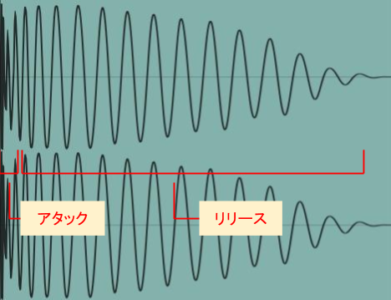
キックドラム(バスドラム)は何を使っていますか?ドラム音源を使っている人もいれば、サンプルを使用している人もいると思います。自作しても音が良くなかったりめんどくさいという人が大半だと思いますが、決してそのようなことはありません。ということで今回はキックドラムをシンセを使って作ってみようと思います。
今回使用するシンセ

AbletonのOperatorを使用します。
このシンセは本来はFMシンセなのですが、エンベロープを細かく調整できるので今回のようなパーカッションを作るのにも重宝します。
オシレーターをHz単位で調整できるのも良い点です。
他のシンセでも要点は同じなのでOperatorを持っていない人は手持ちのシンセに置き換えて実践してもらっても大丈夫です。
キックの構成
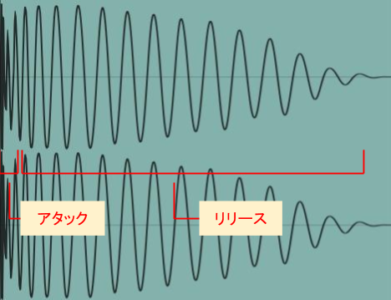
キックは「アタック」と「リリース」のおおよそふたつに分けられます。
「アタック」と「リリース」で分けることにより音の構成を理解しやすくなるでしょう。
アタックは文字通りアタック感を出します。短いディケイのノイズやピッチエンベロープで演出することが多いです。
リリースはキックの本体とも言える低音が鳴る部分です。リリースでキックの性格がかなり変わってきます。
●オリジナル
●リリース
●アタック
リリースの作り方
キックの中心の低音であるリリースの作り方を説明します。
1.オシレータ
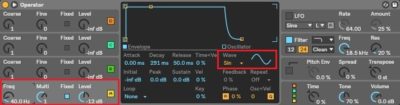
Sine波を選択します。
Fixedボタンを押すと音程をHz指定できるのでFreqを40Hz付近を設定します。(Hz指定でなくても低音が鳴れば良いです)
もしキックで音階を表現したい場合はOFFにしてMIDIノートで鳴らしたほうが良いです。
2.ボリュームエンベロープ
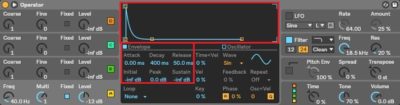
キックの音の長さを決めます。
Attack 0 Decay お好み(例では400ms) Sustain 0 を設定します。
3.ピッチエンベロープ
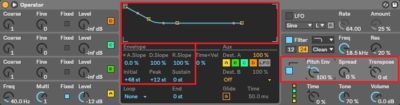
「ドゥン」という「ゥン」の部分をここで作ります。
右赤枠のボタンを押すとピッチエンベロープが有効になるので、Pitch Envを100%にして下さい。
Decayで「ゥン」の長さ、Peakでピッチが下がる量を決めます。
Decayを400ms、Peakを+12に設定しました。
赤枠で囲っていませんが、右下のTimeはエンベロープ全ての長さを調節できるパラメータなので非常に便利です。
アタックの作り方
3通りの方法を紹介します。どれか好きな方法を選んでも良いですし、複数使用しても構いません。
1.ピッチエンベロープ
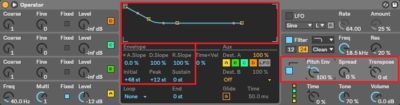
リリースで用いた音をそのまま使用します。(分けても構いませんが)
Initialでアタック音の高さ、Attackでアタック音の速さを決めます。
Initialを+48、Attackを10msで設定しました。
2.ノイズ

別トラックを用意してごく短いDecayのノイズを使います。
オシレータはWhiteNoise、Decayは20ms、Volumeは少し下げて-20dbを設定しました。
3.レイヤー
ハイハットやキックの高音のみをレイヤーする方法もあります。ここでは紹介だけしておきます。
エフェクタで音を良くする
ここまででキックっぽい音にはなりましたが、自分の曲で使うような音にはなってないですよね…。
大丈夫です。ここからエフェクタを使って音を加工していきましょう。
サチュレータ
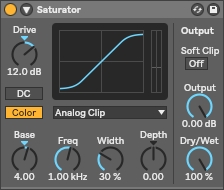
軽く歪ませることにより音圧があがります。
おおげさに使用するとハードスタイルのようなキック音になります。
コンプレッサ
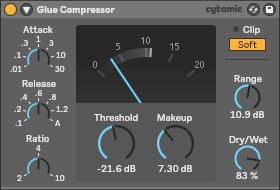
AbletonのGlue Compressorでダイナミクスの調整をします。Soft Clipは丁度よいサチュレーションを与えてくれるため音の変化も素晴らしいです。
マルチバンドコンプレッサ
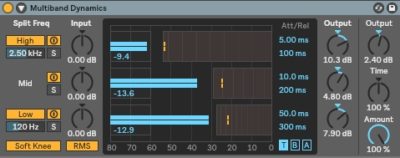
各音域のダイナミクスを調整します。
高域、中域を潰すとよりシャープなアタック感を演出できます。
低域は潰すことによりリリース感が出てより音圧のある音に仕上がります。
EQ
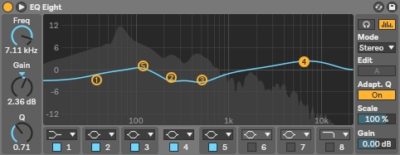
最後にEQで音を整えます。
普段音作りで行うEQと同じです。細かい説明は割愛します。
リミッター
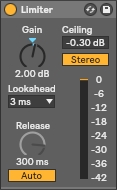
アタックが大きくなりすぎたり、意図しないクリッピングを防止してくれます。最後に入れておいたほうが良いでしょう。
音圧もあがります。
これで一応完成です!!
ここまで来たら曲で使っても良いくらいカッコイイ音になったかと思います!
この他もボコーダーやディストーション・リバーブなどいろんなエフェクトと相性が良いと思います。いろいろ試してください!
シンセパラメータの調整
上の項で赤太字で書いたパラメータは音作りに大きく関係するパラメータです。
そのパラメータを中心に調整することでキックの音色がガラリと変化します。
実際にどんな変化がおきるのか見ていきましょう。
Freq
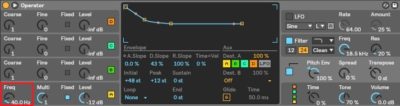
キックのピッチです。曲の調との兼ね合いも含めて、好みのピッチに調整すると良いでしょう。
Volume Decay
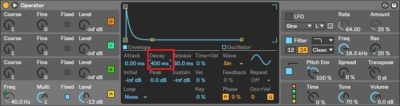
キックの音の長さです。短いとタイトなキックになりますし、長いと迫力のあるキックになります。
Trapで用いられるキックはこの値が非常に長いのが特徴ですね。
(サチュレーションのせいですこし歪んでいます)
Pitch Decay
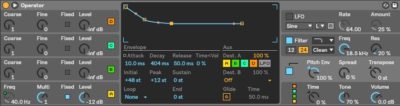
「ドゥン」というピッチの下がる音の長さに影響します。
トランスやダブステップでよく用いられる重いキックはこれが長めです。
Pitch Peak
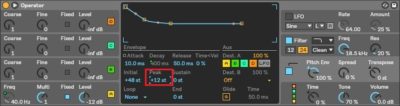
「ドゥン」という音のピッチの下がる量に影響します。
一昔前のトランスはこの値が大きいイメージです。
Time
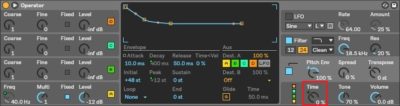
エンベロープ全てを調整できるパラメータです。Operator独特のものですね。
上で書いたDecay Timeを触っても良いですが、こちらのほうがより直感的に操作できるので重宝します。
Pitch Attack
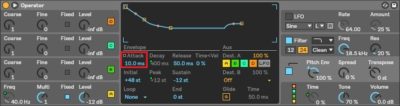
アタック音を調整できます。
これが長いとPsy Tranceによく用いられるキックになります。
さいごに
キックの作り方、如何だったでしょうか。
触るパラメータがわかるといろんなキックが作れるようになって音作りがはかどります。
今回紹介した方法に加えて、さらにハイハットやキックの高音をレイヤーすればさらに幅広い音作りができるようになります。
上で紹介したエフェクタと合わせていろんなキック作りにチャレンジしてみて下さい。
上で紹介したパラメータをいじって作ったキックを貼って終わりにします!ではでは!
●Deep風
●Trance風
●Psy風
●Trap風
●Electronica風
(広告クリック頂くとぷるれこの運営を続けられますので、記事が役に立った方は是非クリックお願い致します。たまにはこういう宣伝も。)
※今回つくったキックをPixivFANBOXでダウンロードできるようにしました。
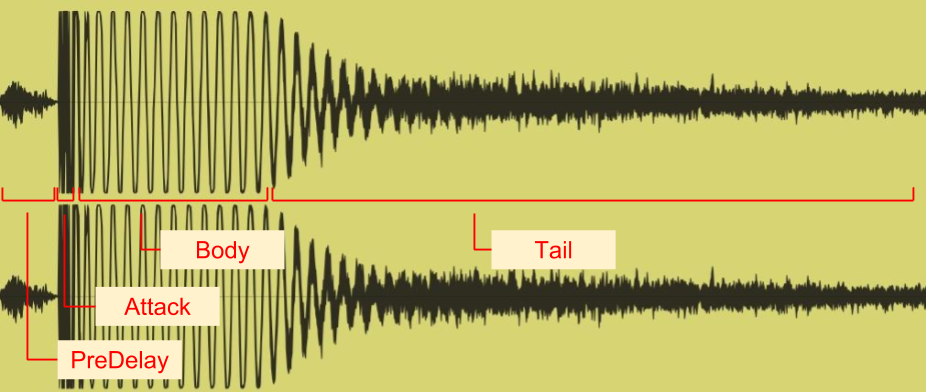
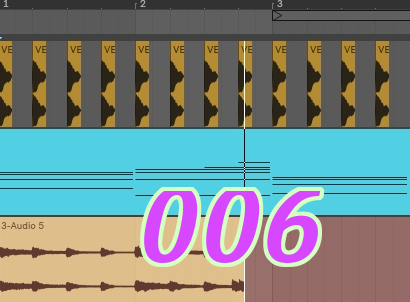

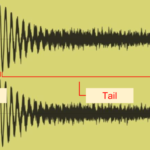
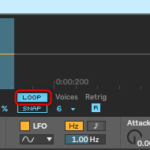
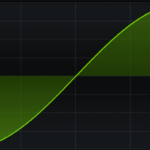











ディスカッション
コメント一覧
はじめまして、としきと申します。
マスタリングの記事大変興味深く拝見させていただきました。(特にMS処理)
そして今回のキック作り、是非試してみたいとおもいます。
ところで質問なのですが、trapでよく使われている808のスネア…ではないスネアってシンセで作れるのものなのでしょうか?もしかしてサンプル??
スティーブ・アオキ ” Without U”
これのスネアです。
はじめまして。参考になったならば幸いです、ありがとうございます。
スネアの件ですが、この手の音はシンセで作れます。ただサンプルかどうかの判断は曲だけでは判断できません。(サンプルの可能性のほうが高いですが)
スネアは今回のキックと同様に記事にしようと思っておりますのでその時に詳しく解説致します!
返信ありがとうございます。
楽しみにしてます!!
アタックの作り方で、直にFM合成をさせてしまうって手はアリですかね
良いと思います!合成の仕方にもよりますがピッチやノイズといは一風かわったものになると思います!
キックのエフェクトにリミッターなんて使ったらゴミになるだけだぞ
リミッターはマスターチャンネルだけ
キックの作り方はコアとなるモノラル波形にモノラル波形やステレオ波形を重ねていくだけ
この際中央とサイド、場合によってはLR、EQが必要となってくる
もちろんLとRのチャンネルそして中央一本のチャンネルも使う、この際必須となるのがLチャンネルだったら右サイドの足りない部分のEQを増幅させること
またキックにはリバーブも大切
科学に詳しい人は主軸となるキック波形、20種類くらいの単体キック波形を重ねて一つの音として仕上げる
他に、例えばキックにハットやスネアが重なっていたらそれはオフにして使う
で、科学に従って普通に作れば、平らな-5RMS波形、マスターでは他の音と混ざった時-6RMSの平らな波形ができて、アナライザーで見た時も横幅が広がった波形ができます
使う機材は、優れたコンプレッサー数種、MS調整のできるマルチバンドEQコンプレッサー、LR調整のできるEQ、リバーブ
途中でキャラがブレてるのがかわいい
ご指摘の内容はキックサンプルを用いた方法なので、記事の内容と考え方がまったく変わってきます。
波形は重ねれば良いという訳ではないのでそちらも注意いただければと思います。
リミッターについてはお守りで入れているものですのでゴミになるようなものではないです。